Ekran kaydı, ekrandaki etkinliklerini yakalamak ve paylaşmak isteyen Windows kullanıcıları için önemli bir araçtır. İster oyuncu, ister içerik oluşturucu, ister öğretmen olun, ekran kaydedici becerilerinizi veya bilginizi sergileyen ilgi çekici videolar oluşturmanıza yardımcı olabilir. Windows'ta sorun giderme sırasında ekran etkinliğini kaydedebileceğiniz bir özellik vardır. Bu işlev bir Adım Kaydedicidir. Ancak bu uygulama artık Windows PC'lerin daha yeni sürümleri için mevcut değildir.
Windows için her birinin kendine has özellikleri ve avantajları olan çeşitli adımlı kayıt alternatifleri mevcuttur. Bu uygulamalar ve platformlar, yapıları ve esneklikleri sayesinde hem yeni başlayanlar hem de uzmanlar için popüler bir seçimdir. Listelenen on tanesini kontrol edebilirsiniz Adım kaydediciler Bu makalede Windows PC'niz için.
Bölüm 1. En İyi 10 Adımlı Ekran Kaydedici
1. AVAide Ekran Kaydedici
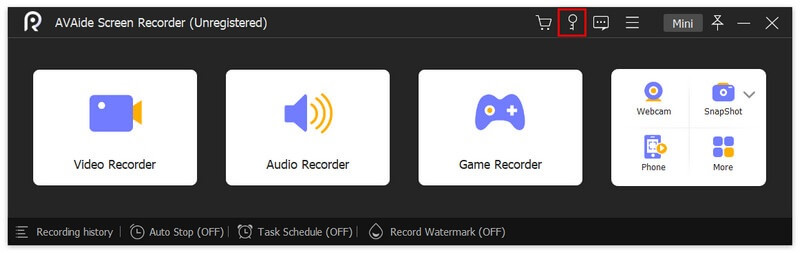
Ekran etkinliğini yakalamaya gelince, AVAide Ekran Kaydedici cihazınıza yüklenmesi gereken bir araçtır. Hiçbir sınırlama olmaksızın oyun videoları, ekran etkinliği, video eğitimleri, demolar ve canlı yayın videoları yakalayabilirsiniz. Biri Görev Zamanlayıcı olan çok çeşitli özellikler sunar. Bu özellik, kullanıcıların önceden belirlenen bir süredeki ekran etkinliğini yakalamasına olanak tanır. Ayrıca, Windows PC'nizde sorun gidermeyi yakalamanız gerekiyorsa, bu araç da size yardımcı olabilir.

ÜCRETSİZ DENE Windows 7 veya üstü için
 Güvenli indirme
Güvenli indirme
ÜCRETSİZ DENE Mac OS X 10.12 veya üstü için
 Güvenli indirme
Güvenli indirme- Artıları
- Bu uygulama, oyun videolarını yapılandırılmış bir kare hızında yakalayabilir.
- Videolarınızı kolayca önizleyebilmeniz için kayıt listesini kontrol edebilirsiniz.
- Bu uygulama önizlemenin nasıl yapılacağına dair bir medya oynatıcı içerir.
- Çıktı dosyasında filigran yoktur.
- PC'nizi kaydederken bir dosya boyutu sınırı belirleyebilirsiniz.
- Eksileri
- Kilitli ekran etkinliklerini kaydetme seçeneği yoktur.
2. Camtasia
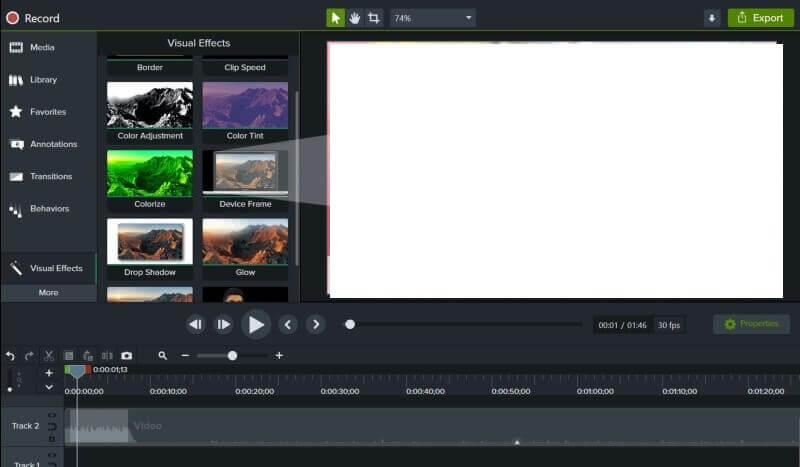
camtasia Windows PC'nizi nasıl düzelteceğinize ilişkin ekran etkinliklerini ve sorun giderme adımlarını nasıl yakalayacağınıza ilişkin başka bir çözümdür. Ekranı tam ekran, özelleştirilmiş en boy oranı ve pencereleri veya uygulamaları yakalayabilir. Ayrıca sistem sesini ve demoları ve eğitimleri yakalamak için uygun olan mikrofonunuzu da kaydedebilir. Ayrıca video dosyalarınızı geliştirmek ve güzelleştirmek için video düzenleme özellikleriyle birlikte gelir.
- Artıları
- Camtasia, PowerPoint ve YouTube gibi diğer yazılım ve platformlarla kolay entegrasyona olanak tanır.
- Yazılım, ses ve video düzenleme için çeşitli özelleştirme seçenekleri sunar.
- Yeni başlayanların gezinmesini ve kullanmasını kolaylaştıran kullanıcı dostu bir arayüze sahiptir.
- Eksileri
- Yazılım yoğun kaynak tüketebilir ve eski veya daha az güçlü bilgisayarlarda yavaş çalışabilir.
- Uygulama, daha gelişmiş düzenleme özellikleri için zorlu bir öğrenme eğrisine sahiptir ve bu özelliklerde uzmanlaşmak biraz zaman ve çaba gerektirebilir.
3. OBS Stüdyosu
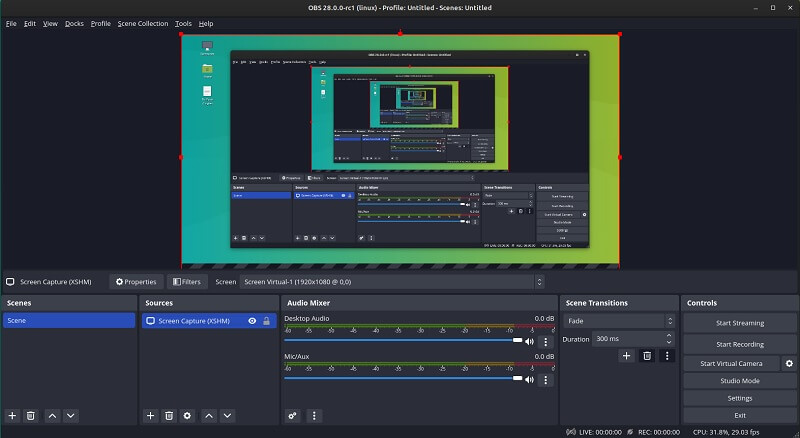
OBS Studio, ekran etkinliklerini, süreçleri, canlı akışı ve video eğitimlerini yakalayabilen açık kaynaklı bir uygulamadır. Bu cihazı farklı modlarda kullanabilirsiniz. Web kameraları, masaüstü yakalama ve mikrofonlar dahil olmak üzere birden fazla kaynağı destekleyebilir. Ek olarak, kullanıcıların yeni başlayanlar için süreçte gezinmesini ve kullanmasını sağlayan bir kullanıcı arayüzü içerir. Bu aracı benzersiz kılan şey, ekran kaydedicileri canlı yayınlarda ve yayın platformlarında yayınlayabilmesidir.
- Artıları
- Yazılım, ses ve video düzenleme için filtreler, geçişler ve renk düzeltme gibi çeşitli özelleştirme seçenekleri sunar.
- Canlı akış sırasında gerçek zamanlı düzenleme yapılmasına olanak tanır.
- Ücretsizdir.
- Eksileri
- Yazılımın yerleşik video düzenleme özellikleri yoktur ve kullanıcıların post prodüksiyon düzenleme için üçüncü taraf yazılımlara güvenmesi gerekir.
- Ücretli ekran kayıt yazılımına göre daha az gelişmiş özelliğe sahip olabilir.
4. Snagit
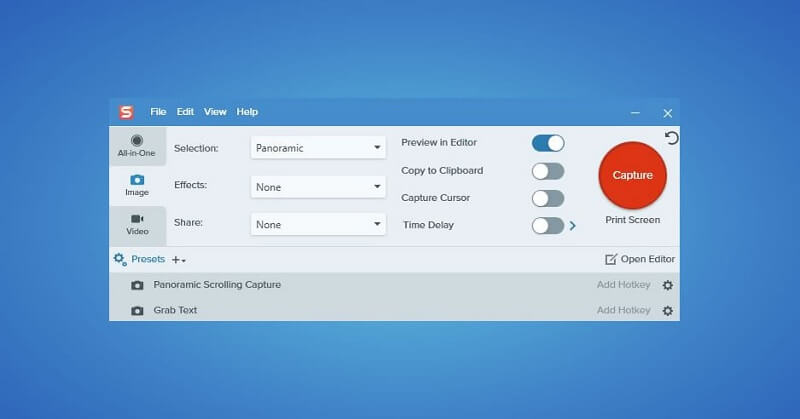
Snagit, yıllar içinde popülerlik kazanan ünlü bir ekran yakalama ve resim düzenleme yazılımıdır. Snagit'i kullanmanın en önemli faydalarından biri, kullanıcıların yazılımı yönlendirmesini ve kullanmasını kolaylaştıran kullanıcı dostu arayüzüdür. Ayrıca Snagit, Microsoft Office ve Google Drive dahil olmak üzere diğer uygulamalarla sorunsuz bir şekilde bütünleşerek görsel içerik oluşturması ve paylaşması gereken profesyoneller için değerli bir araç haline geliyor.
- Artıları
- Resimlere açıklama eklemenizi, kırpmanızı ve yeniden boyutlandırmanızı sağlayan güçlü fotoğraf veya resim düzenleme araçları
- Tam ekran ve bölge yakalama da dahil olmak üzere çok çeşitli ekran yakalama seçenekleri.
- Web kamerası ve ses yakalama dahil video kayıt özellikleri.
- Hem Windows hem de Mac için mevcut sürümlerle platformlar arası uyumluluk.
- Eksileri
- Yazılım, özellikle bireyler veya bütçesi kısıtlı küçük işletmeler için pahalı olabilir.
- Bazı kullanıcılar yazılımı kullanırken ara sıra aksaklıklar veya çökmeler yaşandığını bildirdi.
- Video düzenleme gibi gelişmiş özelliklere ilişkin öğrenme eğrisi bazı kullanıcılar için zorlu olabilir.
5. Dondurma Ekran Kaydedici
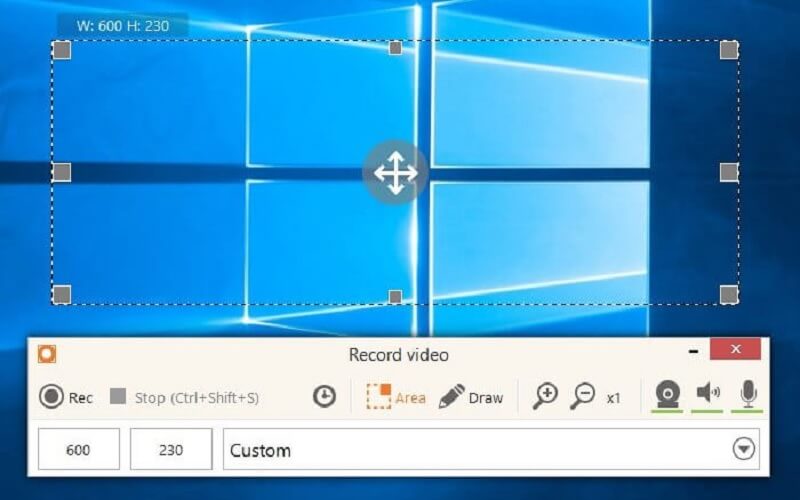
Icecream Screen Recorder, masaüstünün tamamı, belirli bir pencere veya özel bir alan dahil olmak üzere ekranınızın herhangi bir alanını yakalamanıza olanak tanıyan evrensel ve kullanıcı dostu bir ekran kayıt yazılımıdır. Yazılım, ses kaydı, web kamerası görüntüleri ve sistem sesleri gibi çeşitli kayıt seçenekleriyle birlikte gelir. Ayrıca kayıt kalitesini ayarlayabilir, kare hızını seçebilir ve otomatik kayıt için bir zamanlayıcı ayarlayabilirsiniz. Bir eğitim oluşturmanız, bir oyun videosu kaydetmeniz veya bir video görüşmesi kaydetmeniz gerekiyorsa, Icecream Screen Recorder ihtiyacınızı karşılar.
- Artıları
- Videonuzu kaydettikten sonra klipleri kırpmak, kesmek veya birleştirmek, metin, şekil veya görüntü eklemek ve görsel efektler uygulamak için yerleşik video düzenleyiciyi kullanabilirsiniz.
- Icecream Screen Recorder, MP4, AVI, MOV ve GIF dahil olmak üzere çeşitli çıktı dosyası formatlarını destekler.
- Ekran kaydedici meraklıları ayrıca video codec bileşenini seçebilir ve dosya boyutunu ve kalitesini optimize etmek için video bit hızını ayarlayabilir.
- Eksileri
- Ücretsiz sürüm, kayıt süresini yalnızca beş dakikayla sınırlar.
- Bazı meraklılar, özellikle yüksek çözünürlüklü içerik kaydederken ses senkronizasyonu ve video kalitesiyle ilgili sorunlar bildirdi.
- Ücretli sürüm bazı kullanıcılar için çok pahalı olabilir.
6. Veed.io
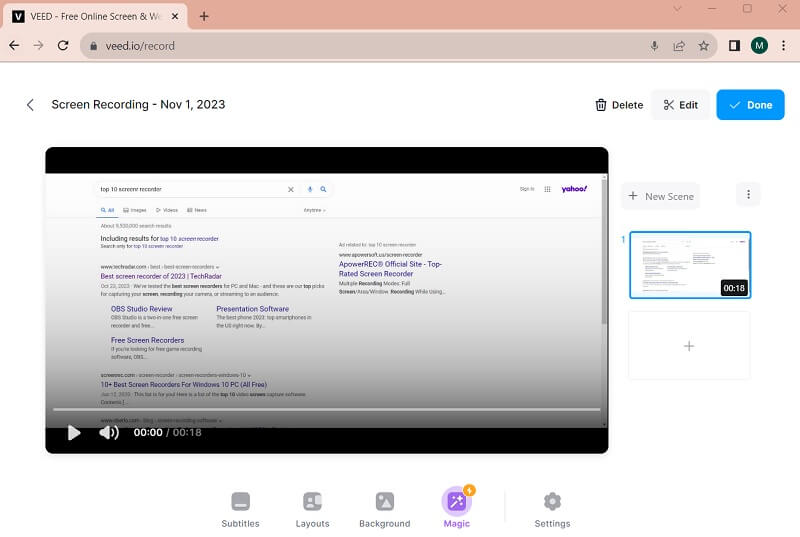
Veed.io ekran kaydedici, kullanıcıların PC ekranlarını ve Windows sekmelerini yakalamasını sağlayan çevrimiçi bir platformdur. Çevrimiçi akışları ve videoları yakalamaya uygun web tarayıcılarınızın ekran görüntüsünü alabilirsiniz. Web tabanlı olduğundan herhangi bir yazılım indirmenize veya yüklemenize gerek yoktur. Bu uygulama ile ekranın tamamını veya özelleştirilmiş oranları yakalayabilirsiniz.
- Artıları
- Veed.io ekran kaydedicinin kullanımı ücretsizdir.
- Hem mikrofonunuzdan hem de bilgisayarınızdan ses kaydetmenizi sağlar.
- Kaydınızın video kalitesini ve kare hızını özelleştirebilirsiniz.
- Eksileri
- Bu uygulamanın maksimum kayıt süresi 30 dakika ile sınırlıdır.
- Kaydınızı yalnızca MP4'e kaydedebilirsiniz.
- Düzenleme araçları sınırlıdır ve gelişmiş video düzenleme için yeterli olmayabilir.
7. Clipchamp
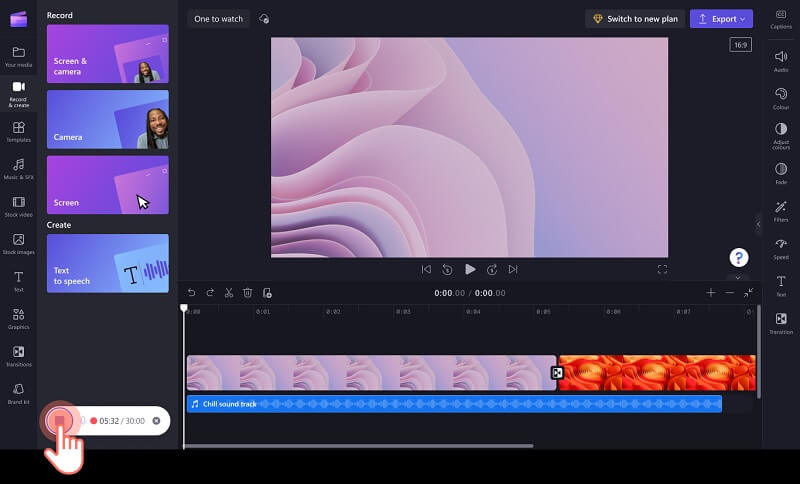
Clipchamp, herhangi bir yazılım indirmeye veya yüklemeye gerek kalmadan video çekmenin kolay bir yolunu sunan web tabanlı bir ekran kaydedicidir. Arayüz kullanıcı dostudur ve ekran yakalama konusunda fazla deneyimi olmayanlar için bile gezinmeyi ve kullanmayı kolaylaştırır. Platform ayrıca ihtiyaçlarınıza bağlı olarak ekranda kaydedilen videonuzu farklı formatlarda dışa aktarmanıza da olanak tanır. Ancak ücretsiz sürümün özellikleri sınırlıdır, ücretli sürümleri ise pahalı olabilir.
- Artıları
- Clipchamp Screen Recorder'ın kullanımı tamamen ücretsizdir.
- Ekranınızı yüksek kalitede kaydetmenizi sağlar.
- Ekranınızın tamamını veya yalnızca belirli bir pencereyi kaydetmeyi seçebilir veya seçebilirsiniz.
- Ayrıca ekran kaydınızla birlikte ses kaydetmenize de olanak tanır.
- Kare hızı, çözünürlük ve bit hızı gibi kayıt ayarlarınızı özelleştirebilirsiniz.
- Eksileri
- Clipchamp Ekran Kaydedici yalnızca Google Chrome tarayıcısında kullanılabilir.
- Diğer ekran kayıt yazılımları gibi gelişmiş düzenleme özelliklerine sahip değildir.
- Kullanmak için internet bağlantısı gerektirir.
8. Esnek klips
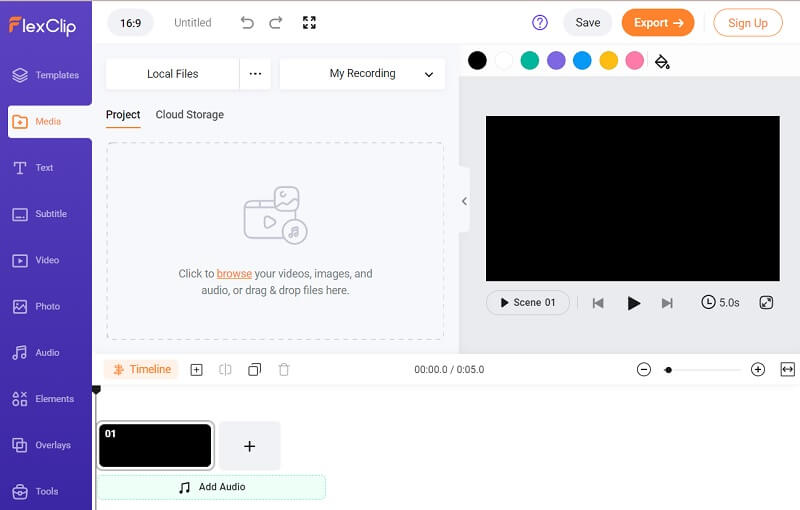
Flexclip, kullanıcıların ekran etkinliğini ve web videolarını benzersiz ve düzgün bir şekilde yakalamasına olanak tanıyan başka bir ekran kayıt aracıdır. Diğer ekran kaydedicilerden farklı olarak sezgisel bir video düzenleme aracıyla birlikte gelir. Kullanıcıların Windows PC'lerinde ekranları kaydetmesine ve sorunları etkili bir şekilde gidermesine olanak tanıyan basit bir arayüze sahiptir. Ayrıca kullanıcılar kayıtlı videonuza eklenebilecek çeşitli şablonlar, stok fotoğraflar ve diğer medya dosyalarını da girebilirler.
- Artıları
- Ekran kayıt aracı, kullanıcıların ekranlarını, web kameralarını veya her ikisini aynı anda kaydetmelerine olanak tanır.
- Tam ekran, özel boyut ve yalnızca web kamerası dahil olmak üzere çeşitli kayıt modları sunar.
- Çıktı dosyaları veya videolar MP4, MOV, AVI ve daha fazlası gibi farklı kaplara kaydedilebilir.
- Flexclip Screen Recorder ayrıca kullanıcıların sistem sesini ve mikrofon sesini ayrı ayrı kaydetmesine olanak tanır; bu, eğitim videoları oluşturmak için mükemmeldir.
- Eksileri
- Araçta gelişmiş düzenleme özellikleri bulunmadığından kullanıcıların kaydedilen videoları değiştirmek için ayrı bir video düzenleme yazılımı kullanması gerekebilir.
- Bazı kullanıcılar ekranlarını kaydederken zaman zaman gecikme ve donma sorunları yaşadıklarını bildirdiler; bu durum sinir bozucu olabilir.
- Flexclip Screen Recorder'ın ücretsiz sürümü, kaydedilen videolarda bazı kullanıcılar için ideal olmayabilecek bir filigran içerir.
9. Tezgah
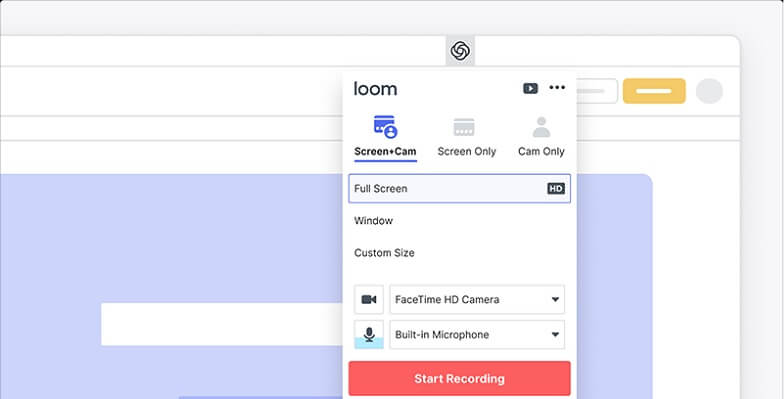
Loom, bilgisayar ekranınızın, web kameranızın ve mikrofonunuzun videosunu çekmenizi sağlayan güçlü ve kullanımı kolay bir ekran kayıt aracıdır. Öğretici videolar oluşturmak, sunumları kaydetmek veya ekranınızı iş arkadaşlarınız ve arkadaşlarınızla paylaşmak için mükemmeldir. Loom ile sadece birkaç tıklamayla ekranınızı yakalayabilir, eylemlerinizi anlatabilir ve videonuzu paylaşabilirsiniz. Ayrıca videolarınızı kolayca kırpabilir, altyazı ekleyebilir, e-posta veya sosyal medya aracılığıyla paylaşabilir veya web sitenize yerleştirebilirsiniz. Loom'u deneyin ve bugün profesyonel görünümlü ekran kayıtları oluşturmaya başlayın!
- Artıları
- Video Meraklıları ses, video ve her ikisini de yakalamaya karar verebilir.
- Loom, kırpma, kırpma ve metin ekleme gibi çeşitli düzenleme araçları sunar.
- E-posta veya telefon yoluyla uzun açıklamalara olan ihtiyacı ortadan kaldırdığı için iş arkadaşlarıyla, müşterilerle veya müşterilerle iletişim kurmanın zamandan tasarruf sağlayan bir yoludur.
- Ekranınızı ve kendinizi aynı anda kaydedebilirsiniz.
- Eksileri
- Loom'un çalışması için internet bağlantısı gerekir.
- Loom'un ücretsiz sürümü yalnızca 25'e kadar video saklamanıza izin verir.
- Video kalitesi internet bağlantı hızından etkilenebilir.
10. Ekran yayını
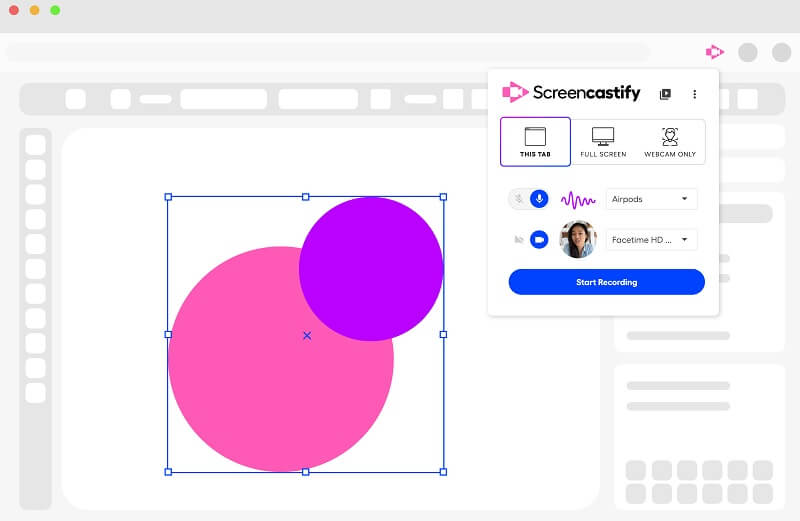
Screencastify, kullanıcıların ses, video ve ekran etkinliğini yakalamasına olanak tanıyan bir ekran kayıt aracıdır. E-posta veya telefon üzerinden uzun açıklamalar yapma ihtiyacını ortadan kaldırdığı için iş arkadaşlarıyla, müşterilerle veya müşterilerle iletişim kurmanın zamandan tasarruf sağlayan bir yoludur. Screencastify ayrıca ekranınızı ve kendinizi aynı anda kaydetmenize de olanak tanır.
- Artıları
- Screencastify, kullanıcıların ses, video ve ekran etkinliğini yakalamasına olanak tanır.
- Screencastify, Google Drive ve diğer bulut depolama hizmetleriyle entegre olur.
- Screencastify, temel özelliklere sahip ücretsiz bir sürüm sunar.
- Eksileri
- Screencastify'ın düzgün çalışması için internet bağlantısı gerekir.
- Aracın ücretsiz sürümü yalnızca 50'ye kadar video saklamanıza izin verir.
- Video kalitesi internet bağlantı hızından etkilenebilir.
Bölüm 2. Adım Kaydedici Hakkında SSS
Adım Kaydedici Nedir?
Adım Kaydedici, kullanıcıların bilgisayarda atılan adımları kaydetmesine ve belgelemesine olanak tanıyan, Windows'a entegre bir araçtır. Sorun giderme, eğitim ve belgeleme amacıyla yararlı olabilir.
Step Recorder'a nasıl erişebilirim?
Bir Windows cihazında Step Recorder'a erişmek için Başlat menüsüne gidin ve Step Recorder veya psr.exe dosyasını arayın. Aracı başlatmak için görünen Adım Kaydediciye veya "psr.exe" seçeneğine tıklayın.
Step Recorder hangi dosya formatında kaydeder?
Step Recorder, kayıtları ZIP dosyası formatında kaydeder. ZIP dosyası, kaydedilen adımları ve kayıt sırasında eklenen yorumları görüntüleyen bir HTML belgesi içerir.
Step Recorder Windows'un tüm sürümlerinde kullanılabilir mi?
Step Recorder, Windows 7, 8 ve 10'da mevcuttur. Ancak Windows'un tüm sürümlerinde mevcut olmayabilir. Ayrıca bazı kuruluşlar araca erişimi devre dışı bırakmış veya kısıtlamış olabilir.
Windows masaüstünüzü kaydetmek, öğreticiler oluşturmanıza, becerilerinizi sergilemenize veya komik bir anı yakalamanıza yardımcı olabilir. Windows için çeşitli ücretsiz ve ücretli ekran kayıt yazılımı seçenekleri mevcuttur; bunların her biri, ekran eğitimlerini ve Adım Kaydedici gibi sorun giderme işlemlerini kaydedebilen kendi özellik ve sınırlamalara sahiptir. Ekran kaydedici seçerken kayıt kalitesi, desteklenen dosya formatları, kullanım kolaylığı ve sisteminizle uyumluluk gibi faktörleri göz önünde bulundurun. Şans eseri, liste sorun adımları kaydedici Kararınız için yararlı bir rehberdir.
Ses, çevrimiçi toplantılar, oyun videoları, müzik, web kamerası vb. ile ekran etkinliklerini yakalayın.




